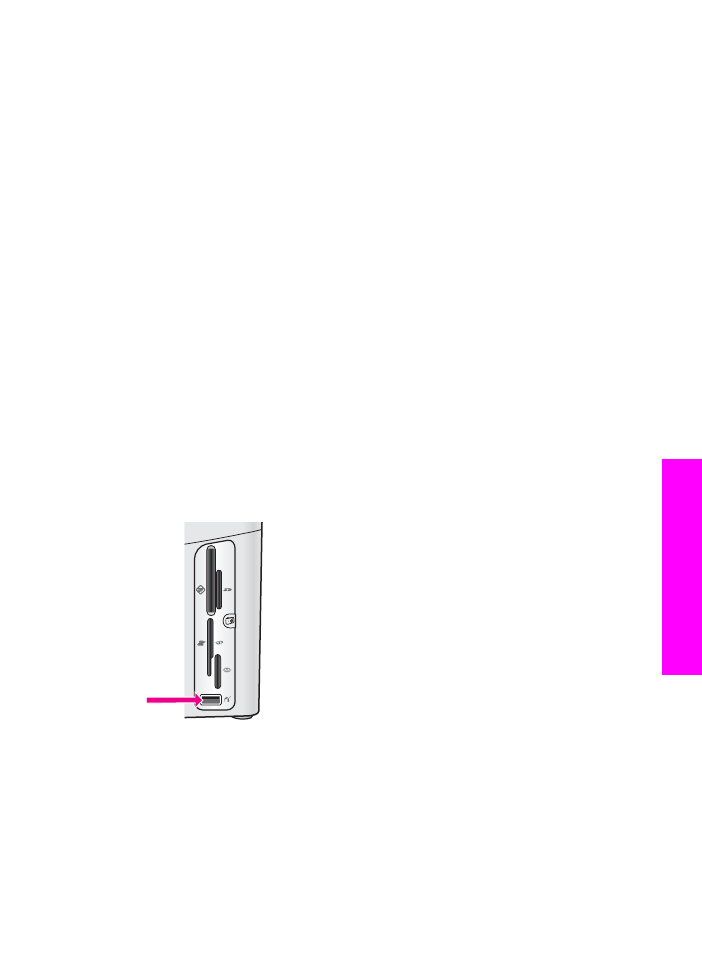
Koneksi menggunakan Adaptor HP bt300 Bluetooth
Wireless Printer
HP bt300 memungkinkan Anda mencetak gambar dari kebanyakan perangkat
Bluetooth langsung ke HP all-in-one Anda tanpa hubungan kabel. Masukkan
HP bt300 ke port kamera PictBridge yang ada di bagian depan HP all-in-one lalu
cetak dari perangkat Bluetooth seperti PDA atau telepon berkamera.
Catatan
Penggunaan teknologi Bluetooth untuk mencetak dari PC atau laptop ke
HP all-in-one Anda saat ini masih belum didukung.
Untuk menghubungkan HP bt300 ke Anda HP all-in-one
1
Masukkan HP bt300 ke port kamera PictBridge (lihat gambar bawah).
Catatan
Jika Anda memasukkan HP bt300 ke HP all-in-one Anda lalu muncul
pesan di layar gambar warna berbunyi
No Bluetooth
, cabut adaptor
dari HP all-in-one lalu lihat
Pembaruan alat
.
2
Beberapa perangkat Bluetooth saling bertukar alamat perangkat ketika
berkomunikasi satu sama lain dan melakukan koneksi. Jika perangkat Bluetooth
Anda membutuhkan alamat HP all-in-one Anda untuk membuat koneksi:
a
Tekan
Setup
pada panel kontrol dari HP all-in-one anda.
Setup Menu
muncul pada tampilan gambar berwarna.
Petunjuk Penggunaan
21
Informasi
koneksi
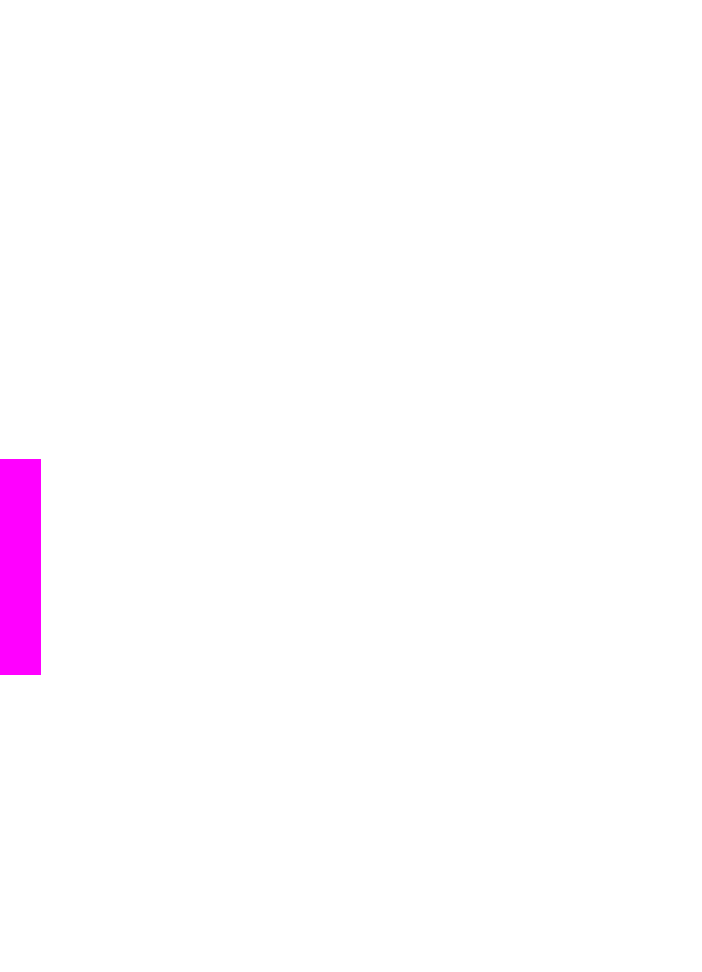
b
Tekan
0
, lalu tekan
1
.
Menu ini menampilkan menu
Bluetooth
lalu memilih
Device Address
[Alamat Perangkat]
.
Device Address [Alamat Perangkat]
untuk HP all-in-one Anda akan
muncul. Alamat ini bersifat baca saja.
c
Untuk memasukkan alamat tersebut ke perangkat Anda, ikuti petunjuk yang
ada dalam perangkat Bluetooth Anda.
3
Beberapa perangkat Bluetooth ketika dihubungkan akan menampilkan nama
printer. Jika perangkat Bluetooth menampilkan nama printer:
a
Tekan
Setup
pada panel kontrol dari HP all-in-one anda.
Setup Menu
muncul pada tampilan gambar berwarna.
b
Tekan
0
, lalu tekan
2
.
Menu ini menampilkan menu
Bluetooth
lalu memilih
Device Name [Nama
Perangkat]
.
Layar
Device Name [Nama Perangkat]
akan ditampilkan.
Catatan
HP all-in-one dilengkapi dengan nama yang sudah dibuatkan
untuk HP all-in-one Anda: TBD.
c
Gunakan keyboard visual untuk layar
Device Name [Nama Perangkat]
untuk memberi nama baru.
Untuk informasi lebih lengkap mengenai penggunaan keyboard visual, baca
Masukkan teks dan simbol
.
d
Setelah memasukkan nama untuk HP all-in-one Anda, pilih
Done
pada
keyboard visual lalu tekan
OK
.
Nama yang dimasukkan akan muncul di perangkat Bluetooth Anda ketika
Anda hubungkan keHP all-in-one untuk mencetak.